Gesamte Downloads
Hauptinhalt
Über den Autor
Aktuelle Themen
Samsung Magician ist ein leistungsstarkes Tool zur Verwaltung und Optimierung Ihrer Samsung SSDs. Allerdings kann es manchmal vorkommen, dass Samsung Magician das SSD-Problem nicht erkennt. Dadurch haben Sie keinen Zugriff auf wichtige Leistungs- und Wartungsfunktionen. Dieses Problem kann frustrierend sein, insbesondere wenn Sie sich für wichtige Anwendungen oder Spiele auf Ihre SSD verlassen. EaseUS hilft Ihnen, das Problem zu beheben, dass Samsung Magician Ihre SSD nicht erkennt.
Wir werden die üblichen Ursachen dieses Problems untersuchen und detaillierte Lösungen zur Behebung bereitstellen. Die ausführlichen Anleitungen dienen dazu, das Problem zu beheben und das volle Potenzial Ihrer Samsung SSD auszuschöpfen.
Warum Samsung Magician SSD nicht erkennt
Es gibt viele Gründe dafür, dass Ihr Samsung Magician SSD nicht erkennt. Diese Gründe reichen von veraltetem Samsung Magician bis hin zu Problemen mit Controllern. Nachfolgend sind die häufigsten Gründe dafür aufgeführt:
- Veralteter Samsung Magician: Wenn die aktuelle Version veraltet ist, kann es zu Schwierigkeiten bei der Erkennung der neuesten SSDs oder zu Kompatibilitätsproblemen mit dem Betriebssystem kommen.
- Probleme mit Samsung NVMe-Treibern: Samsung SSDs erfordern bestimmte NVMe-Treiber, um ordnungsgemäß zu funktionieren. Wenn die erforderlichen Treiber fehlen oder veraltet sind, kann es sein, dass Samsung Magician die SSD nicht erkennt.
- Probleme mit dem RAID-Modus: Wenn das System für die Verwendung des RAID-Modus konfiguriert ist, kann Samsung Magician die SSD möglicherweise nicht erkennen. In solchen Fällen kann das Problem möglicherweise durch den Wechsel in den AHCI-Modus, einem Standard-SATA-Modus, behoben werden.
- Unzureichende Stromversorgung: Wenn eine SSD nicht ausreichend mit Strom versorgt wird, funktioniert sie möglicherweise nicht richtig, was dazu führen kann, dass Samsung Magician sie nicht erkennt.
- Nicht über Intel-Controller verbunden: Wenn die SSD an einen Controller eines Drittanbieters angeschlossen ist, können Kompatibilitätsprobleme zwischen dem Controller und Samsung Magician auftreten.
Nachdem wir nun die Gründe erläutert haben, warum Ihr Samsung Magician SSD nicht erkennt, ist es an der Zeit, Möglichkeiten zur Behebung dieses Problems zu besprechen. Es stehen viele Fixes zur Verfügung, die je nach zugrunde liegender Ursache die Probleme mit Samsung Magician beheben können.
Beste Lösung: Finden Sie Samsung Magician-Ersatz
Wenn Ihr Samsung Magician die SSD nicht erkennt, ist die Suche nach einem besseren Ersatz die beste Lösung. Online sind mehrere großartige Lösungen mit mehr Funktionen und umfassenderer Kompatibilitätsunterstützung verfügbar. Wenn es jedoch um den besten Samsung Magician-Ersatz geht, ist es ohne Zweifel EaseUS Partition Master. Das Tool bietet die umfassendsten Funktionen zur Verwaltung Ihrer SSDs und Festplatten.
Hier ist ein kurzer Vergleich von EaseUS Partition Master und Samsung Magician:
| Vergleich | 🥇EaseUS Partition Master | 🥈Samsung-Magician |
|---|---|---|
| 💡Kompatibilität |
Unterstützt alle Geräte |
Unterstützt nur Samsung-Produkte |
| 📣Hauptmerkmale |
|
|
| 📌Bedienungsschwierigkeit | Einfach für alle | Mittel für Erfahrene |
- Speicherplatz analysieren: Mit EaseUS Partition Master können Sie den Speicherplatz auf Ihrer Samsung SSD analysieren. Es gibt einen klaren Überblick darüber, wie viel Platz wo genutzt wird.
- SSD formatieren: Mit EaseUS Partition Master können Sie Ihre Samsung SSD ganz einfach formatieren, um sicherzustellen, dass sie optimal funktioniert. Dieses Tool bietet auch eine sichere Löschfunktion, um Daten dauerhaft von Laufwerken zu löschen.
- Samsung SSD Zustand überprüfen: Es kann die Temperatur, Leistung und die Gesamtzahl der Host-Schreib-/Lesevorgänge von Samsung SSDs überprüfen und bietet außerdem eine Reparaturfunktion.
- Partitionsgröße auf Samsung SSD ändern: Mit EaseUS Partition Master können Sie die Partitionsgröße auf Ihrer Samsung SSD ganz einfach ändern. Dadurch wird sichergestellt, dass Sie den verfügbaren Platz effizient nutzen.
- 4K-Ausrichtung: Die Daten auf der SSD können unübersichtlich werden, was zur Ansammlung von Junk-Daten führt, die die SSD-Leistung beeinträchtigen. Um Ihre SSD wieder auf die volle Geschwindigkeit zu bringen, können Sie die 4K-Ausrichtung mit EaseUS Partition Master verwenden.
Laden Sie EaseUS Partition Master herunter:
Sie können EaseUS Partition Master kostenlos erhalten und verwenden. EaseUS Partition Master ist ein leistungsstarkes und benutzerfreundliches Tool, das Ihnen bei der Verwaltung und Optimierung Ihrer Samsung SSD helfen kann. Darüber hinaus machen die umfassenden Funktionen und die benutzerfreundliche Oberfläche dieses Tools es zu einem hervorragenden Ersatz für Samsung Magician.
So beheben Sie das Problem, dass Samsung Magician SSD nicht erkennt
Wenn Sie Ihr Problem mit der Samsung Magician erkennt SSD nicht beheben möchten, können Sie mehrere Lösungen verwenden. Da es schwierig sein kann, die Ursache zu ermitteln, müssen Sie viele Fehlerbehebungen durchführen, um das Problem zu beheben. Im Folgenden finden Sie einige der häufigsten Korrekturen zur Behebung dieses Problems:
Fix 1: SSD-Treiber aktualisieren
Möglicherweise stehen Sie vor dem Samsung-Magician, der SSD-Probleme aufgrund veralteter oder beschädigter SSD-Treiber nicht erkennt. Der SSD-Treiber ist für Windows unerlässlich, um die SSD zu erkennen und zu verarbeiten. In diesem Szenario kann das Problem durch Aktualisieren des Treibers behoben werden. Hier ist eine einfache Anleitung zum Aktualisieren des SSD-Treibers auf Ihrem Windows-Computer:
Schritt 1: Verwenden Sie „Win + X“, um auf das Power-Menü zuzugreifen, und klicken Sie hier auf „Geräte-Manager“. Navigieren Sie nun zu „Festplattentreiber“ und klicken Sie mit der rechten Maustaste auf den SSD-Treiber.
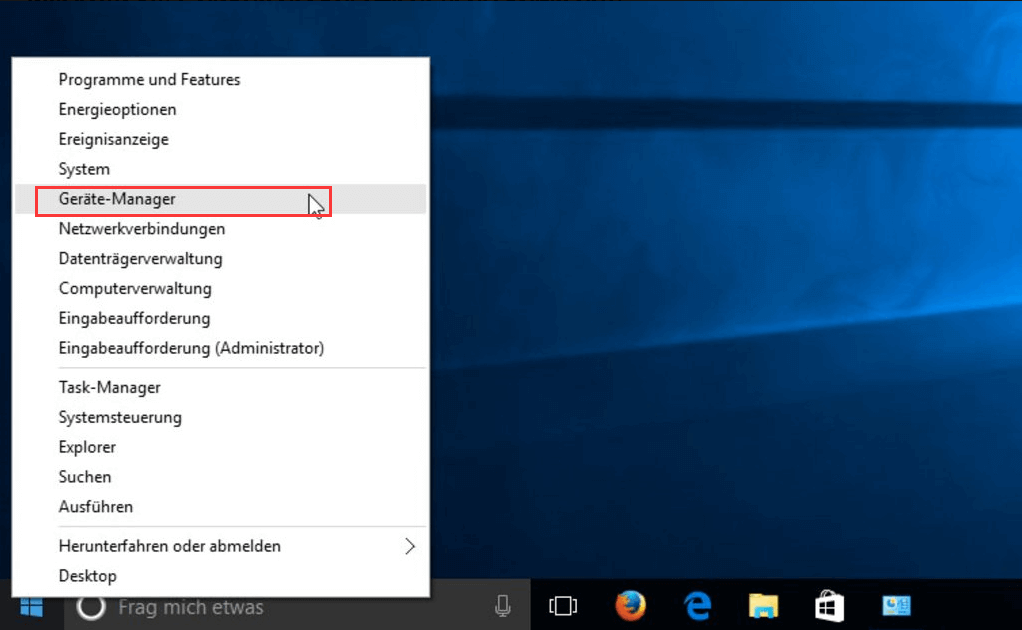
Schritt 2: Wählen Sie „Treiber aktualisieren“ und befolgen Sie die Anweisungen auf dem Bildschirm, um Ihren SSD-Treiber zu aktualisieren. Überprüfen Sie nach der Aktualisierung des SSD-Treibers, ob das Problem behoben ist.
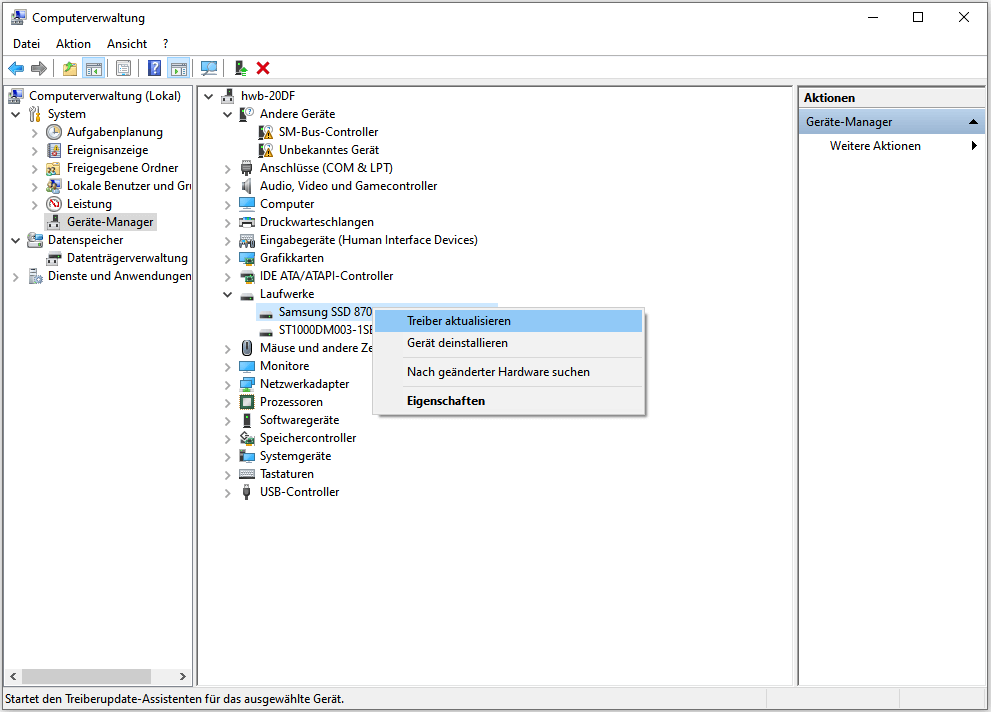
Wenn Sie der Meinung sind, dass die in diesem Artikel beschriebene Methode für Sie hilfreich ist, können Sie sie mit mehr Freunden teilen, indem Sie unten auf die sozialen Schaltflächen klicken! Wir werden als nächstes weitere Lösungen anbieten!
Fix 2: Samsung Magician aktualisieren
Möglicherweise erkennt Ihr Samsung Magician die SSD nicht, weil Sie eine veraltete Version verwenden. Es ist wahrscheinlich veraltet, wenn Sie Ihr Samsung Magician nicht aktualisiert haben. Um dieses Problem zu beheben, müssen Sie den alten Samsung Magician entfernen und eine neue Version herunterladen und installieren. Befolgen Sie diesen einfachen Vorgang, um Samsung Magician zu aktualisieren:
Schritt 1: Um den alten Samsung Magician zu deinstallieren, öffnen Sie mit der Taste „Win + I“ die Einstellungen und klicken Sie auf „Apps“. Wählen Sie auf dem nächsten Bildschirm „Apps & Features“ und suchen Sie nach Samsung Magician.

Schritt 2: Nachdem Sie Samsung Magician gefunden haben, klicken Sie darauf und wählen Sie „Deinstallieren“. Befolgen Sie nun die Anweisungen auf dem Bildschirm, um es von Ihrem System zu entfernen. Starten Sie anschließend das System neu, um Fehler bei der erneuten Installation zu vermeiden.
Schritt 3: Nutzen Sie als Nächstes die offizielle Website, um die neueste Version von Samsung Magician herunterzuladen. Installieren Sie anschließend die neue Version und prüfen Sie, ob das Problem behoben ist.
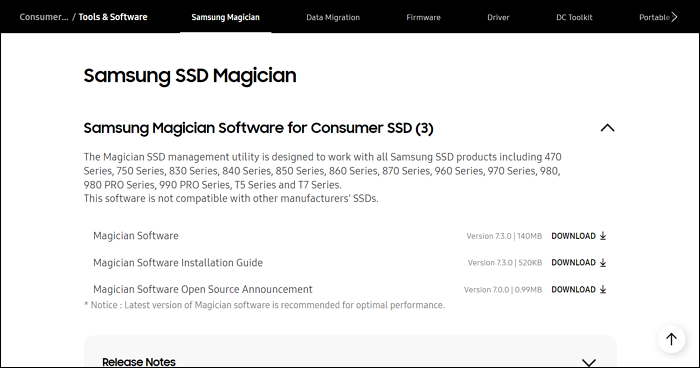
Fix 3: NVMe-Treiber installieren
Durch die Installation der neuesten NVMe-Treiber auf Ihrem Computer kann möglicherweise das Problem behoben werden, dass Samsung Magician Ihre NVMe-SSD nicht erkennt. NVMe-Treiber sind spezielle Treiber, die dem Computer bei der Kommunikation mit der NVMe-SSD helfen. Die Treiber können von der Website Ihres SSD-Herstellers heruntergeladen werden. Durch die Installation dieser Treiber kann Samsung Magician Ihre SSD erkennen und sicherstellen, dass sie optimal funktioniert.
Vielleicht gefällt dir:
Fix 4: Aktualisieren Sie die Firmware
Firmware ist die Software des Controllers auf einer SSD und überwacht seine verschiedenen Funktionen und Aktivitäten. Wenn die Firmware auf Ihrer Samsung SSD veraltet ist, kann es zu Problemen bei der Erkennung Ihrer SSD durch Samsung Magician kommen. Eine Aktualisierung der Firmware kann helfen, das Problem zu beheben. Samsung Magician hat die Möglichkeit, mithilfe der folgenden Anleitung nach Firmware-Updates für Ihre SSD zu suchen:
Schritt 1: Starten Sie Samsung Magician auf Ihrem Computer und klicken Sie auf „Aktualisieren“.
Schritt 2: Laden Sie dann das verfügbare Update herunter und installieren Sie es. Starten Sie anschließend Ihren Computer neu und prüfen Sie, ob das Problem behoben ist.
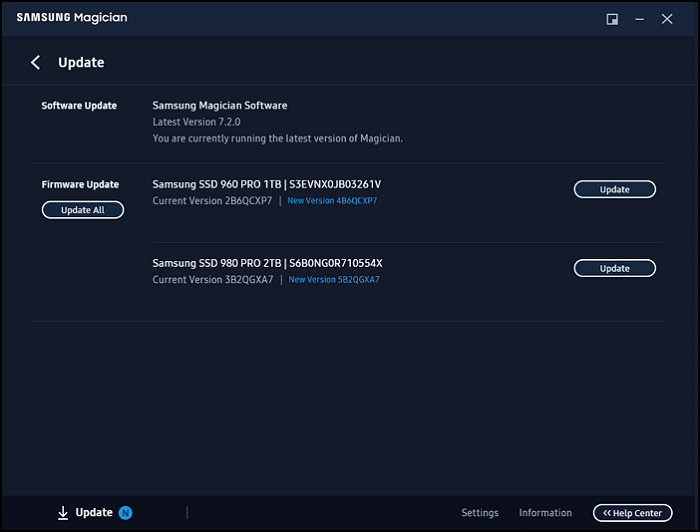
Fix 5: RAID-Modus deaktivieren
Der RAID-Modus (Redundant Array of Independent Disks) ist eine Konfigurationseinstellung, die mehrere Festplatten oder SSDs so gruppiert, dass sie als ein einziges Laufwerk zusammenarbeiten. Wenn Ihr System auf den RAID-Modus statt auf den AHCI-Modus eingestellt ist, kann es dazu führen, dass Samsung Magician das SSD-Problem nicht erkennt. Durch Deaktivieren des RAID-Modus und Wechseln in den AHCI-Modus mithilfe der folgenden Schritte kann das Problem behoben werden:
Schritt 1: Rufen Sie zunächst die BIOS-Einstellungen auf und drücken Sie dazu während des ersten Neustarts wiederholt die BIOS-Taste. Suchen Sie Ihren BIOS-Schlüssel online oder versuchen Sie es mit F2/4/5/8/10/12 oder der Entf-Taste.
Schritt 2: Sobald Sie auf die BIOS-Einstellungen zugegriffen haben, suchen Sie die Option mit der Bezeichnung „RAID/RAID-Unterstützung“. Nachdem Sie die Option gefunden haben, deaktivieren Sie sie. Suchen Sie als Nächstes den Eintrag „SATA-Modus“ und ändern Sie ihn in „AHCI“.
Schritt 3: Wenn Sie den Eintrag „RAID-Modus“ finden, stellen Sie ihn auf „AHCI“ ein. Speichern und beenden Sie anschließend die BIOS-Einstellungen und starten Sie Ihren Computer neu.
Lösung 6: Überprüfen Sie die SSD-Leistung
Eine unzureichende Stromversorgung der SSD kann dazu führen, dass Samsung Magician Ihre SSD nicht erkennt. Es ist wichtig sicherzustellen, dass Ihre SSD ausreichend Strom erhält. Stellen Sie zur Bestätigung sicher, dass das Netzkabel richtig angeschlossen und die SSD an eine geeignete Stromquelle angeschlossen ist. Bedenken Sie, dass einige SSDs möglicherweise mehr Strom benötigen, als ein USB 3.0-Anschluss liefern kann.
Die maximale Ausgangsleistung für diese Ports beträgt 0,9 A. Ein USB 3.0-Adapter mit einem doppelten USB-Kabel kann helfen, das Stromproblem zu lösen.
Fix 7: Verbindung über Intel herstellen
Samsung Magician erkennt Ihre SSD möglicherweise nicht, wenn sie an einen Speichercontroller eines Drittanbieters angeschlossen ist. Erwägen Sie, Ihre SSD an einen Intel-Speichercontroller anzuschließen, um das Problem zu beheben. Ein Intel-Speichercontroller könnte von Vorteil sein, wenn Sie einen eines Drittanbieters verwenden.
Intel-Speichercontroller sind für ihre hohe Kompatibilität mit verschiedenen SSDs bekannt, darunter auch Samsung-SSDs. Daher kann der Anschluss Ihrer Samsung SSD an einen Intel-Speichercontroller dazu beitragen, dass Samsung Magician Ihre SSD erkennt und optimal funktioniert.
Abschluss
Zusammenfassend lässt sich sagen, dass Samsung Magician nicht erkennt, dass SSD ein frustrierendes Problem sein kann, wenn Sie sich bei der Verwaltung Ihrer Samsung SSDs auf diese Software verlassen. Wir haben mehrere Lösungen zur Behebung dieses Problems besprochen, aber EaseUS Partition Master ist die beste Wahl. EaseUS Partition Master ist einfach zu bedienen, erschwinglich und bietet verschiedene Funktionen, was es zu einer Komplettlösung für die Verwaltung Ihrer Samsung SSD macht.
Mit EaseUS Partition Master können Sie ganz einfach die Größe von Partitionen ändern, Festplatten klonen, Ihr Betriebssystem auf eine SSD migrieren und viele andere Vorgänge ausführen. Es unterstützt auch Funktionen wie 4K-Ausrichtung, die Ihnen helfen, den reibungslosen Betrieb Ihrer SSD zu gewährleisten.
FAQs zu Samsung Magician erkennt SSD nicht
Nachdem wir die verschiedenen Lösungen zur Behebung des Samsung Magician besprochen haben, der die SSD nicht erkennt, sind natürlich einige Fragen zu diesem Problem aufgekommen. Um Ihre Probleme zu lösen, haben wir unten einige der häufig gestellten Fragen zu dem vorliegenden Problem beantwortet:
1. Warum wird die Samsung 980 Pro SSD nicht angezeigt?
Es kann mehrere Gründe geben, warum eine Samsung 980 Pro SSD nicht auf Ihrem Computer angezeigt wird. Diese Gründe können von beschädigten oder veralteten SSD-Treibern bis hin zu Problemen mit dem Verbindungskabel reichen. Es kann auch durch BIOS-Einstellungen verursacht werden.
2. Funktioniert Samsung Magician mit jeder SSD?
Samsung Magician ist speziell auf den Betrieb mit Samsung-SSDs zugeschnitten, was bedeutet, dass es möglicherweise nicht mit SSDs anderer Hersteller kompatibel ist. Samsung Magician ist für die Zusammenarbeit mit Samsung SSDs optimiert und bietet Funktionen wie Leistungsoptimierung, Firmware-Updates und Gesundheitsüberwachung. Es ist jedoch zu beachten, dass Samsung Magician möglicherweise einige eingeschränkte Funktionen für SSDs anderer Hersteller erkennt und zulässt.
3. Wie kann man beheben, dass Samsung Magician nicht funktioniert?
Wenn Ihr Samsung Magician nicht funktioniert, können Sie versuchen, ihn mit den folgenden Schritten als Administrator auszuführen:
Schritt 1: Verwenden Sie die Suchleiste unter Windows, um nach Samsung Magician zu suchen.
Schritt 2: Sobald es erscheint, wählen Sie „Als Administrator ausführen“, um die Software mit Administratorrechten zu starten.
Wie wir Ihnen helfen können
Über den Autor
Katrin
Jahrgang 1992; Studierte Mathematik an SISU, China; Seit 2015 zum festen Team der EaseUS-Redaktion. Seitdem schreibte sie Ratgeber und Tipps. Zudem berichtete sie über Neues und Aufregendes aus der digitalen Technikwelt.
Produktbewertungen
-
Mit „Easeus Partition Master“ teilen Sie Ihre Festplatte in zwei oder mehr Partitionen auf. Dabei steht Ihnen die Speicherplatzverteilung frei.
Mehr erfahren -
Der Partition Manager ist ein hervorragendes Tool für alle Aufgaben im Zusammenhang mit der Verwaltung von Laufwerken und Partitionen. Die Bedienung ist recht einfach und die Umsetzung fehlerfrei.
Mehr erfahren -
"Easeus Partition Master" bietet Ihnen alles, was Sie zum Verwalten von Partitionen brauchen, egal ob Sie mit einem 32 Bit- oder 64 Bit-System unterwegs sind.
Mehr erfahren
Verwandete Artikel
-
So können Sie vergessenes Windows 10-Passwort zurücksetzen 🏆
![author icon]() Markus/2024/04/22
Markus/2024/04/22
-
Wie kann man Systempartition vergrößern in Windows 8/8.1?
![author icon]() Katrin/2024/04/22
Katrin/2024/04/22
-
3 Wege| 'Volume formatieren ausgegraut' unter Windows 11/10/8/7 reparieren
![author icon]() Markus/2024/04/22
Markus/2024/04/22
-
Wie lange dauert es eine externe Festplatte zu formatieren [Vollständige Anleitung]
![author icon]() Mako/2024/04/22
Mako/2024/04/22








